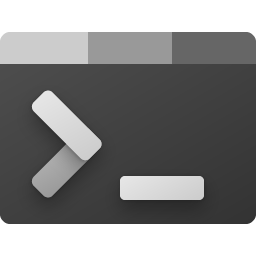رفع مشکل Element Not Found در Bootrec Fixboot در ویندوزرفع مشکل Element Not Found در Bootrec /Fixboot در ویندوز. خط فرمان ویندوز (cmd) ویندوز، یک ابزار بسیار مفید برای کاربران حرفهای هست. با این ابزار میتوان در حد تغییرات در سیستم و ویندوز پیش رفت و حتی فایلهای سیستمی را تعمیر کرد. حتی از آن میتوان برای چک کردن دیسکها برای رفع خطاهای موجود استفاده کرد.
برای رفع مشکل Element Not Found در Bootrec Fixboot در ویندوز در ادامهی مطلب، یکی دیگر از کارهای مهمی که میتوان با دستورات Command Prompt انجام داد، این هست که اگر سیستمعامل با مشکل در هنگام بالا آمدن (boot) مواجه شده شده باشد، رفع آن را با اجرای دستور bootrec /fixboot است. که اکثرا در هنگام اجرای دستور bootrec / fixboot، در ویندوز، با پیام خطای Element Not Found مواجه میشویم که به طور لفظی به این معنی هست که عنصر مورد نظر یافت نشد، ولی دلیل اصلی این خطا، عدم شناسایی پارتیشن EFI یا نبود آن هست.
در این بخش با آموزش رفع مشکل نمایش خطای Element not found در ویندوز برای دستور bootrec/ fixboot با شما همراه هستیم
به صورت کلی برای رفع این خطا به دو روش عمدهی زیر میتوان عمل کرد:
۱- ثبت عنوان برای پارتیشن EFI
۲- تعمیر به وسیلهی BCD.
توضیحات هر یک از موارد گفته شده در بالا، در زیر به صورت کامل و تصویری گردآوری شده است:
۱- ثبت عنوان برای پارتیشن EFI
برای رفع مشکل Element Not Found در Bootrec Fixboot در ویندوز با روش EFI باید برای انجام از طریق Disk Management هم در مواردی ممکن هست بتوانید یک عنوان برای پارتیشن EFI درج نمایید ولی چون بسته به ویندوز و دسترسیهای کاربری شما این امکان ممکن است انجام نشود ما از روش مطمئن cmd این کار را به شما آموزش میدهیم.
برای این منظور به cmd با حالت Administrator بروید، برای این کار در Start عبارت cmd را تایپ کرده و سپس روی آن راست کلیک و Run as administrator را اجرا نمایید. سپس در پنجرهی cmd عبارت diskpart را تایپ کرده و Enter بزنید.
در ابزار diskpart ما باید ابتدا ایندکس و شمارهی پارتیشن EFI را بدانیم، برای همین مورد دستور list volume را همانند تصویر زیر اجرا نمایید:
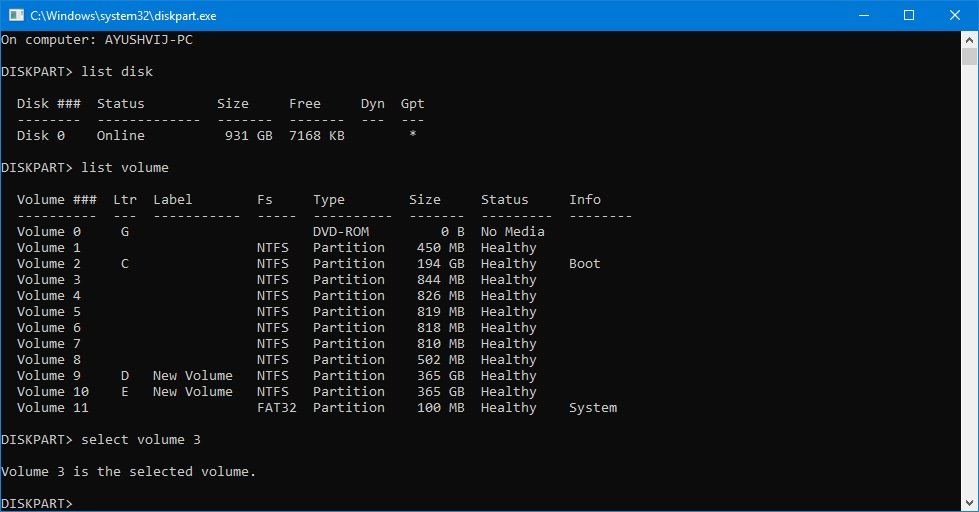
برای مثال در سیستم فوق یک دیسک با ایندکس 0 و با حجم 931 گیگابایت شناسایی شده که شامل ۱۲ حجم (volume) است و اگر دقت نمایید یک نوع حجم System و از نوع FAT32 در آن هست که معمولا حجم ۱۰۰ مگابایت هست و این همان پارتیشن EFI است و باید برای آن یک Letter (عنوان) تعریف کنیم.
برای انتخاب این حجم، از دستور select volume number باید استفاده کنیم. که به جای number در این دستور، برای مثال این آموزش ما ۱۱ را باید وارد کنیم و Enter بزنیم. پس از انتخاب این حجم، باید دستور ثبت عنوان برای آن را با دستور زیر انجام دهیم:
assign letter = EFIPART
با دستور فوق عنوان EFIPART برای پارتیشن مربوطه ثبت میشود که میتوان در This PC (همان My Computer / Computer سابق) مشاهده کرد. و سپس با انجام این روش مشکل مربوطه برای bootrec /fixboot حل میشود و ادامه عملیات تعمیر بوت در ادامه آمده است که در صورت موفق بودن تا اینجا میتوانید در بخش دستورات رفع مشکل بوت ادامه دهید. ولی اگر همچنان مشکل پابرجا بود ویندوز را Restart کرده و یا از روش بعدی برای رفع مشکل استفاده نمایید.
رفع مشکل Element Not Found در Bootrec Fixboot در ویندوز
۲- تعمیر به وسیلهی BCD
برای رفع مشکل Element Not Found در Bootrec Fixboot در ویندوز با روش BCD نیز برای انجام این کار باید از ویندوز خارج شویم، و توسط BCD ویندوز را boot نماییم. آموزش دریافت و نصب آن بر روی دیسک یا فلش در این لینک برای شما آورده شده که پس از آنکه با BCD ویندوز را Boot کردید به cmd آن رفته و دستور bootrec /fixboot را بزنید. (آموزش در بخش بعدی)
انجام دستورات bootrec /fixboot
برای انجام دستورات مراحل زیر را به ترتیب و با دقت انجام دهید:
۱- وارد cmd شده (با یکی از روشهای فوق) و دستور bootrec /fixboot را بزنید.
۲-پس از آن عبارت زیر را برای تغییر نام boot قبلی وارد نمایید:
ren BCD BCD.bak
در صورتی که در دستور فوق خطایی مشاهده کردید اول به پارتیشن ویندوز (معمولا d یا e در BCD هست) رفته و سپس دستور Ren را وارد نمایید.
پس از موفق بودن دستور فوق، دستور زیر را اجرا نمایید:
bcdboot c:\Windows /l en-us /s b: /f ALL
که در بالا به جای b بایستی دیسکی که با آن بوت کردید را وارد نمایید.
پس از اجرا یک بار ویندوز را Restart کرده و مشاهده میکنید تا رفع مشکل Element Not Found در Bootrec Fixboot در ویندوز انجام شده و به روش بوت برطرف گردید.
منبع: دانش کامپیوتری – زمستان ۱۳۹۷
آخرین ویرایش: بهار ۱۳۹۹